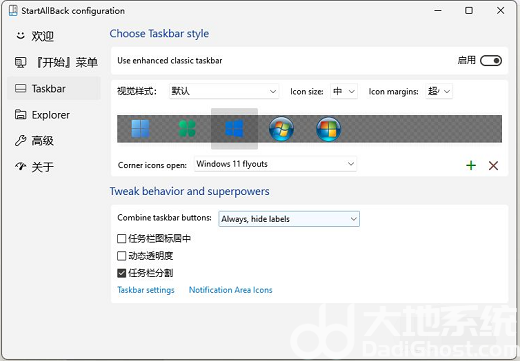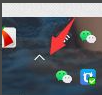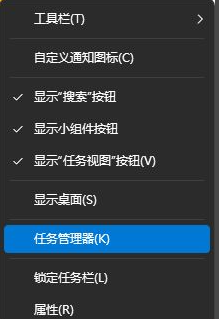win11任务栏不重叠怎么设置?当用户打开很多的应用或者窗口时候,如果任务栏放不下,系统会默认进行重叠,让任务栏腾出空间,那如果不想任务栏折叠的话应该怎么操作呢?
win11任务栏不折叠设置教程:
1、我们需要借助一款软件实现,自行搜索下载安装startallback软件打开,选择Taskbar进入。
2、Combine taskbar buttons这一项选择Never,就是总是不合并,这样就可以将win11任务栏设置不合并了。
3、重新打开win11桌面就可以看到已经不合并了,而且任务栏是透明状态,这个还可以调整。
4、继续在任务栏右键点击这个小箭头。
5、这样就还可以取消锁定任务栏。和以前的win10和win7一样,比较方便。
以上就是win11设置任务栏不折叠怎么操作 win11任务栏不折叠设置教程的内容分享了。


 时间 2022-07-29 13:25:13
时间 2022-07-29 13:25:13 作者 admin
作者 admin 来源
来源